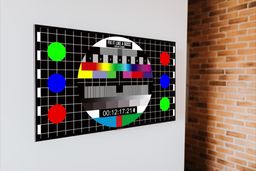Tu Smart TV puede ofrecerte una experiencia visual mucho mejor de lo que imaginas. Con unos simples ajustes, podrás disfrutar de colores más precisos, movimientos más naturales y una calidad superior en general.
Si acabas de comprar un Smart TV y al llegar a casa has notado que la imagen no se ve tan bien como esperabas, no te preocupes. Esto es bastante común y se debe a que los televisores vienen configurados de fábrica para resaltar en los entornos de las tiendas, no en tu sala de estar.
Los fabricantes utilizan modos de imagen que sobresaturan los colores y aumentan el brillo para captar la atención bajo luces intensas, lo cual no es ideal para una visualización más natural y cómoda en casa.
Afortunadamente, puedes ajustar manualmente varias configuraciones en tu Smart TV para mejorar significativamente la imagen. Para ello, es fundamental que entres en el menú y realices algunos ajustes para que los colores sean más precisos, el movimiento más natural y la visualización más cómoda.
Si no sabes cómo hacerlo, no te preocupes. Aquí te compartimos 5 ajustes rápidos e imprescindibles que debes hacer para mejorar la calidad de imagen de tu televisor, y lo mejor de todo que lo puedes hacer en cuestión de minutos.
Desactiva el suavizado de movimiento
El suavizado de movimiento es una función que busca reducir el desenfoque en escenas con movimiento rápido añadiendo fotogramas adicionales. Sin embargo, esto puede resultar en una imagen antinatural, conocida como el efecto telenovela, donde todo parece demasiado suave y carente de realismo.
Para desactivarlo, ve a la configuración de tu televisor y busca opciones de movimiento, como TruMotion (LG), Auto Motion Plus (Samsung) o Motionflow (Sony). Si quieres dejar esta función habilitada, lo recomendable es ajustar la intensidad a un nivel bajo.
Ajusta el contraste
Un contraste equilibrado es esencial para apreciar todos los detalles, tanto en las zonas brillantes como en las más oscuras. Si esta configuración está demasiado alto, los blancos pueden quemarse y los detalles se perderán en las zonas iluminadas.
Por el contrario, si el contraste es demasiado bajo, las zonas oscuras perderán definición y se verán deslavadas. Por ello, es importante ajustar el contraste hasta encontrar un punto medio que te permita ver detalles en todas las áreas de la imagen. Es decir, los detalles en las áreas brillantes se mantengan visibles sin desvanecerse y las áreas oscuras conserven su profundidad.
Selecciona el modo de imagen correcto
Todo Smart TV viene con varios modos de imagen preestablecidos, como Estándar, Cine, Juego o Deportes, donde el nombre puede variar dependiendo la marca de tu tele. Sin embargo, cada modo está diseñado para optimizar la imagen para un tipo de contenido específico. Debes experimentar con todos ellos y elegir el que mejor se adapte a tus preferencias y al tipo de contenido que estés viendo.
Por ejemplo, para videojuegos, elige el modo Juego, que minimiza el retraso de entrada, el modo Cineasta para ver películas, ya que ofrece colores más naturales y una experiencia visual más cercana a la intención del director. No obstante, evita los modos Dinámico o Vívido para la visualización diaria, porque pueden sobresaturar colores y aumentar el brillo excesivamente.
Reduce la nitidez

La nitidez es un ajuste que realza los bordes de los objetos en la pantalla. Aunque un poco de nitidez puede hacer que la imagen parezca más definida, un exceso puede introducir ruido y hacer que la imagen se vea artificial.
Prueba a reducirla hasta que la imagen se vea natural y detallada, sin artefactos ni halos alrededor de los objetos, se recomienda una reducción de entre el 5 y 10%, pero esto dependerá de tus necesidades y preferencias. Al reducir la nitidez, lograrás una imagen más suave, evitando distorsiones visuales que pueden distraer y afectar la calidad general de la imagen.
Ajusta el brillo y desactiva el modo Vívido
Este modo aumenta el brillo y la saturación de los colores, lo que puede hacer que la imagen se vea poco natural y cansada para la vista. Desactívalo y ajústalo a un nivel cómodo para tu entorno de visualización. Cabe señalar que un brillo demasiado alto puede causar fatiga visual.
Cambia al modo de imagen a Estándar, Cine o cualquier otro modo que no sea Vívido. Además, ajusta el brillo mientras miras una escena oscura, pero baja el brillo hasta que los detalles en las sombras sean apenas visibles y luego ajústalo ligeramente hacia arriba para un equilibrio óptimo.
Ajustar estos cinco parámetros puede transformar tu experiencia al ver contenido multimedia. Desactivando el suavizado de movimiento, ajustando el contraste, seleccionando el modo de imagen correcto, bajando la nitidez y ajustando el brillo, podrás disfrutar de una calidad de imagen mucho más precisa y agradable en tu Smart TV.
Es importante que no te conformes con las configuraciones de fábrica; dedica unos cuantos minutos a personalizar tu televisor y disfruta de tus películas, series y juegos favoritos con una calidad visual superior. Recuerda que cada televisor es diferente, así que experimenta con los ajustes hasta encontrar la configuración perfecta para ti.
Conoce cómo trabajamos en Computerhoy.